WPS表格中设置行高和列宽的方法教程
2023-07-14 09:17:38作者:极光下载站
wps表格是一款非常好用的软件,很多小伙伴都在使用。在WPS表格中我们可以使用各种强大功能进行数据的编辑处理,实现高效办公。我们也会适当调整表格的样式效果,比如我们可以适当调整表格的行高和列宽,表格的边框线效果等等。那小伙伴们知道电脑版WPS表格中具体该如何调整表格的行高和列宽吗,其实调整方法是非常多且简单的,小编这里为小伙伴们分享三种比较常用的方法,步骤都是非常简单的,小伙伴们可以打开软件操作起来。接下来,小编就来和小伙伴们分享具体的操作
步骤了,有需要或者是有兴趣了解的小伙伴们快来和小编一起往下看看吧!
操作步骤
第一步:方法1.双击打开WPS表格,点击表格左上方的直角三角形选中整个表格,在“开始”选项卡中点击“行和列”;
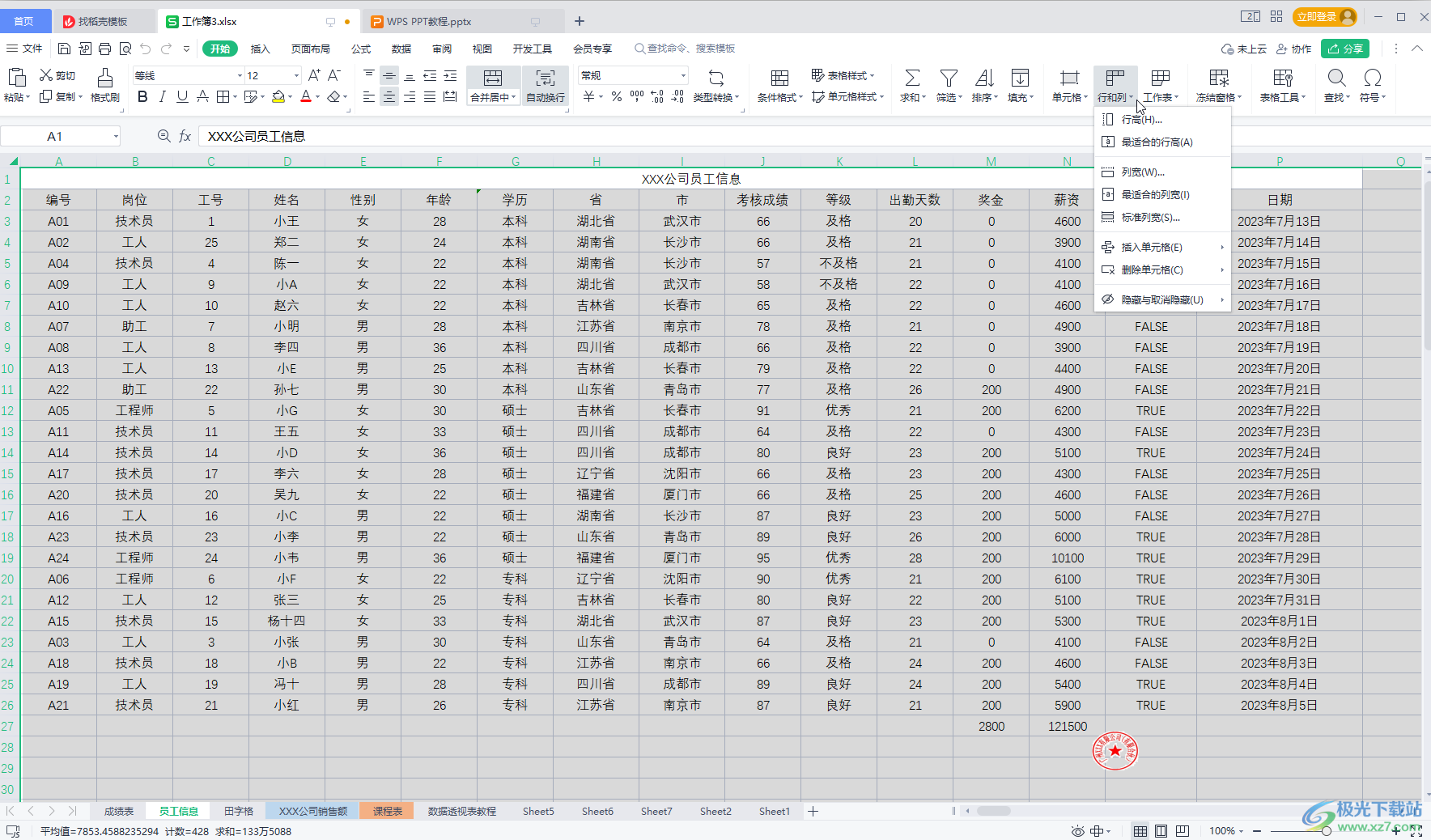
第二步:在展开的选项中分别点击“行高”和“列宽”后在打开的窗口中设置想要的参数值并确定就可以了,也可以在子选项中点击“最适合的行高”和“最适合的列宽”进行自动调整;
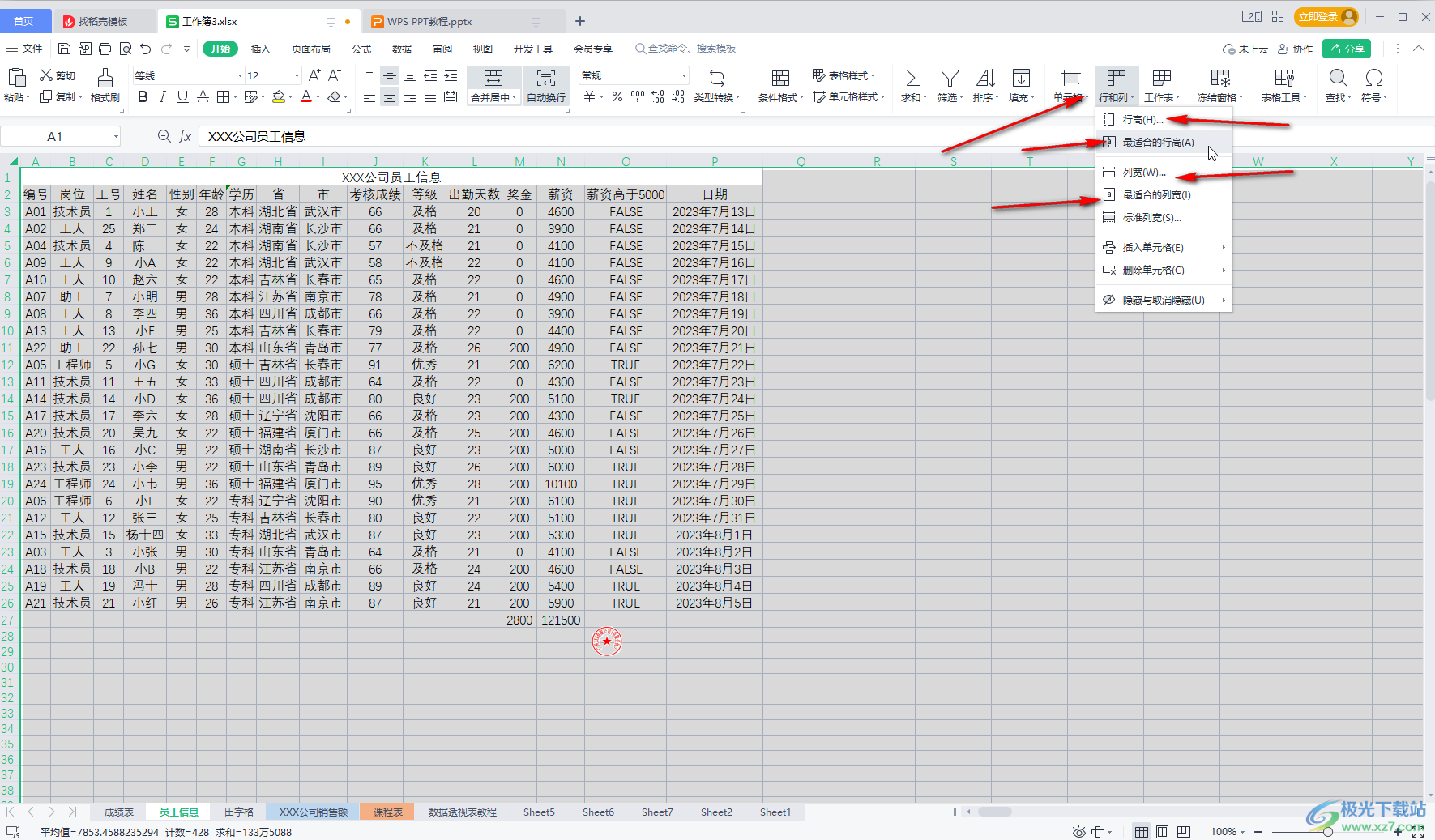
第三步:方法2.选中整个表格,或者点击行号选中需要调整的行,可以按shift键连选,或按Ctrl键多选,鼠标悬停到选中的行号之间的边界线,上下拖动可以调整行高;

第四步:相应地,选中列后在边界线处左右拖动可以调整列宽;
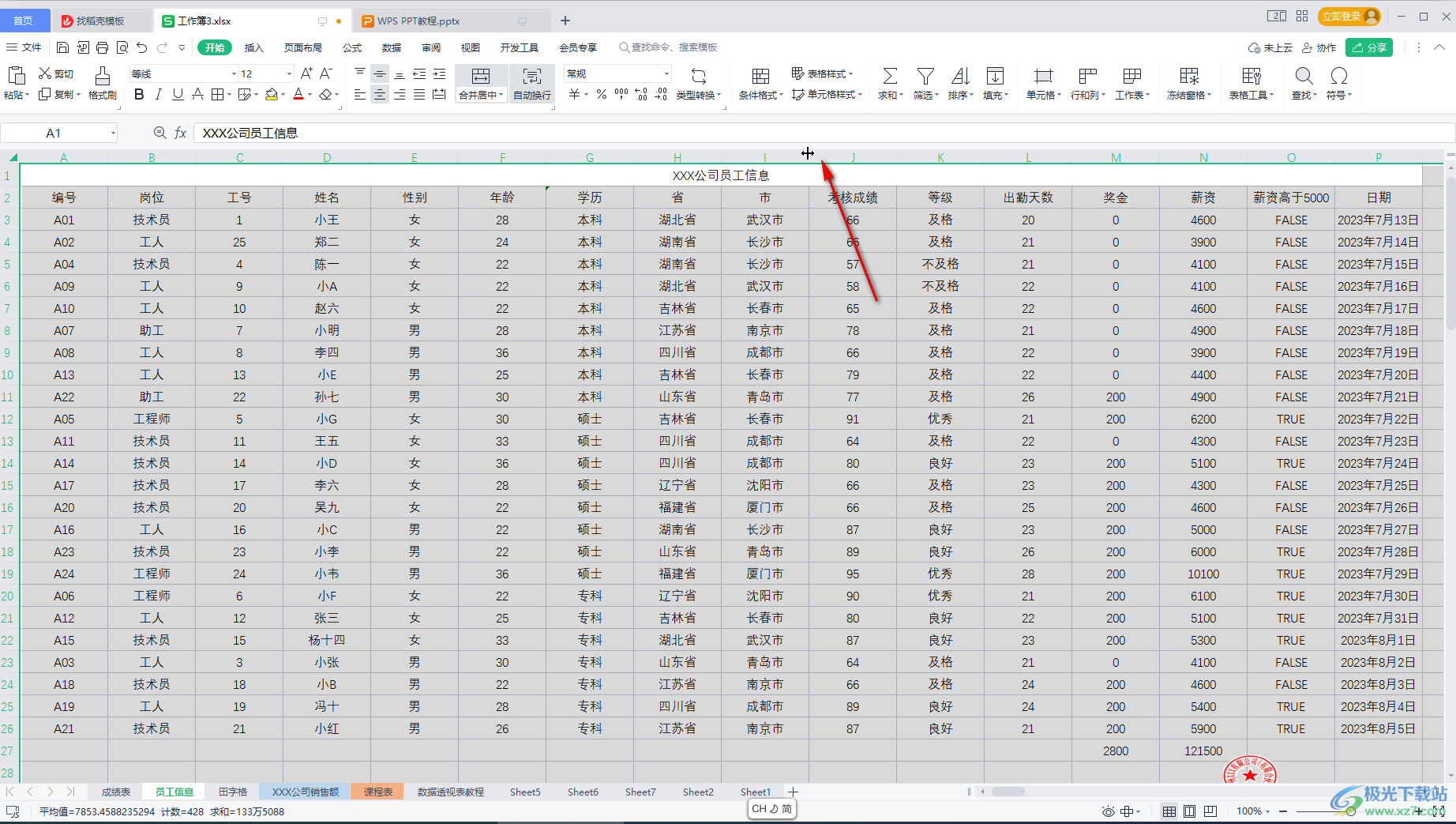
第五步:方法3.我们还可以点击选中行或者列后,右键点击一下,点击“行高”/“列宽”进行调整,或者点击“最适合的行高”/“最适合的列宽”进行调整。
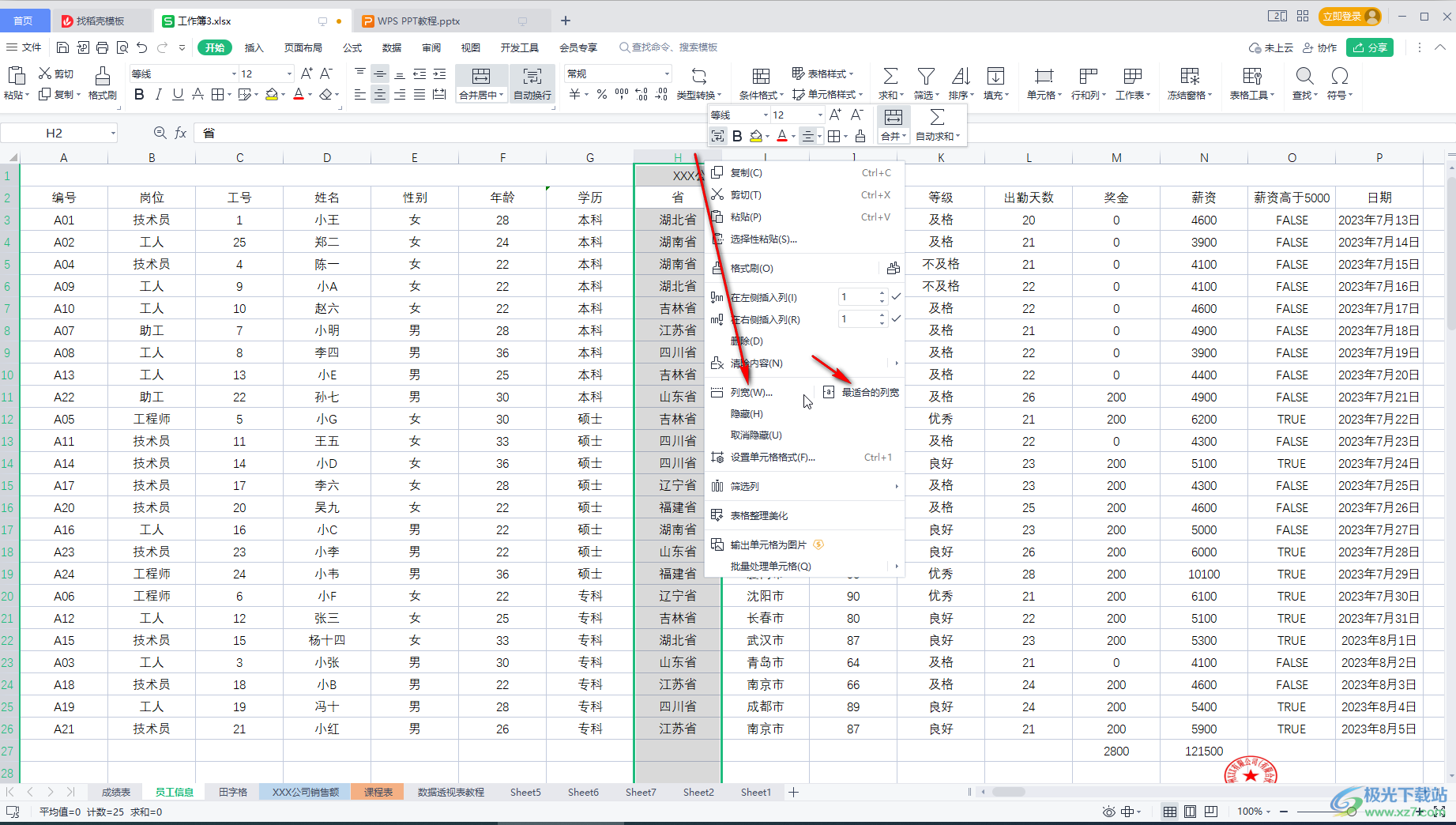
以上就是电脑版WPS文档中设置单元格行高和列宽的方法教程的全部内容了。上面的三种方法操作起来都是非常简单的,小伙伴们可以打开自己的软件后一起动手操作起来。
